
时间:2020-11-22 07:25:34 来源:www.win10xitong.com 作者:win10
win10系统已经发布很久了,已经还算是比较稳定了,但还是有用户碰到了Win10系统如何开启键盘大小写切换提示音的问题,要是遇到这个问题的用户对电脑知识不是很了解的话,可能自己就不知道怎么解决了。我们自己来学着处理Win10系统如何开启键盘大小写切换提示音的问题,也不是不可以,可以一步步的采取下面这个流程:1、按下Windows+i组合键打开windows 设置 ;2、打开windows 设置界面之后,我们点击【轻松使用】就解决了。下边就是详细的Win10系统如何开启键盘大小写切换提示音的操作手段。
小编推荐系统下载:萝卜家园Win10纯净版
第一步:按下Windows+i组合键打开windows 设置 ;
第二步:打开windows 设置界面之后,我们点击【轻松使用】,如图:
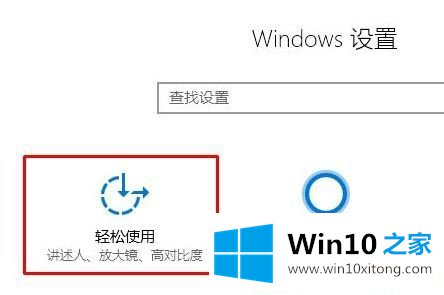
第三步:在左侧点击【键盘】;

第四步:在右侧我们将 切换键 下面的 按Caps Lock、Mun Lock 和Scroll Lock 时听到声音 的开关开启即可!
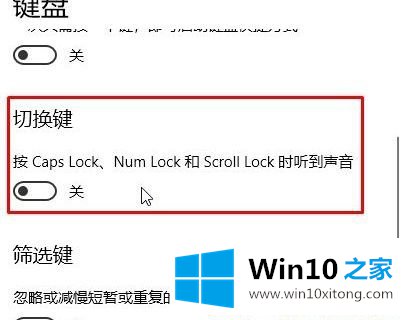
上面给大家介绍的便是Win10系统如何开启键盘大小写切换提示音的详细方法,大家可以按照上面的方法就可以开启大小写切换提示音了。
这篇关于Win10系统如何开启键盘大小写切换提示音问题的教程到这里就告一段落了,大家伙都解决问题了吗?我们非常期待这篇文章能够给你带来帮助。